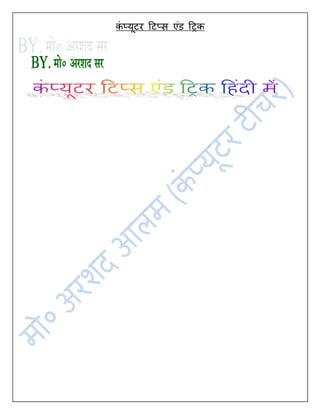
टिप्स एंड ट्रिक कंप्यूटर
- 1. कं प्यूटर टटप्स एंड टिक
- 2. कं प्यूटर टटप्स एंड टिक 1. कं प्यूटर के पिता कौन है? उत्तर – चार्ल्स बैबेज. 2. कं प्यूटर का अपिष्कार कब और कहा हुआ? उत्तर – 1937 में मे्ोिोटाममया में हुआ. 3. िहला इलेक्ट्रॉननक कं प्यूटर कौन है? उत्तर – एननअक (ENIAC) 4. कं प्यूटर का िहला डिस्क प्रोग्रामर कौन है ? उत्तर – लेिी ऐिा लिली लेक. 5. भारत में बना िहला कं प्यूटर का नाम क्ट्या था? उत्तर – म्द्धाथस (SIDHARTH) 6. िहला ्ुिर कं प्यूटर का नाम क्ट्या था? उत्तर – कै री (1). (CARRY- I ) 7. कं प्यूटर का िहला माउ् कक् चचज का था? उत्तर – लकड़ी. 8. िहली हािस डिस्क में ककतनी िाटा लोि की जाती थी? उत्तर – 5 MB. मात्र. 9. िहला फ्लॉिी डिस्क का अपिष्कार कब और ककतना छमता िाला हुआ ? उत्तर – 1970 में 75.79 KB. 10. USB PEN DRIVE का अपिष्कार कब हुआ ? उत्तर – 1999 में (8 MB छमता) 11. कोई भी प्रोग्रामे ्े िाि् आने के मलए क्ट्या करे? उत्तर – CTRL+Z का उियोग करे. 12. ‘MY COMPUTER’ को कीबोिस ्े कै ्े खोले? उत्तर – WINDOW+E 13. कक्ी भी िप्रोग्राम को कै ्े बंद करे? उत्तर – ALT+F4. 14. एक्ट््ेल के कक्ी एक ‘SHEET’ में ककतना रो और कोलुम होता है? उत्तर – ROWS- 65536, COLUMES- 256 होता है.
- 3. कं प्यूटर टटप्स एंड टिक 15. Windows में Files और Folder को Lock कै ्े करें ? STEP 1. > सबसे पहले आप उस Folder या File पर जाएँ जजसे आप Lock करना चाहते हैं. STEP 2. > अब उस Folder पर Right Click करें. आपके सामने ढेर सारे आप्शन आयेंगे, इनमे से Properties पर जललक करें. सहायता के ललए ननचे का Figure देखें. STEP 3. > अब आपके सामने एक नया Windows खुलेगा जजसके General Tab में उपजथित Advanced Button पर जललक करें. सहायता के ललए ननचे का Figure देखें STEP 4. > अब फिर से एक नया Windows खुलेगा जो बबलकुल ननचे के जैसा टदख रहा होगा. यहाँ पर उपजथित आप्शन में से Encrypt Contents To Secure Data को Tick कर दें.
- 4. कं प्यूटर टटप्स एंड टिक STEP 5. > अब ननचे के Button OK पर जललक कर दें. कुछ ही क्षण में ये Folder Encrypt हो जायेगा और आप तब ननचे जैसा एक Windows देखेंगे. STEP 6. > अगर आपका Folder सिलतापूर्वक Lock हो चूका है तो यह समान्यतः हरे रंग का टदखेगा. ननचे का Figure देखें. Note:अगर आि Encrypting Files System(EFS) के द्िारा Files And Folder को Lock करते हैं तब भी आि इ् Folder को आि Open तथा Delete कर ्कते हैं जब तक कक आि अिने User Account ्े अिने Computer में Log In हैं. लेककन कक्ी और User Account ्े लॉग इन User आिके Folder को Access नहीं कर िाएंगे. अगर आि दु्रे User Account ्े इ् Folder को Access करना चाहते हैं तो इ्के मलए आिको Encryption Key की जरुरत होगी. 16. COMPUTER के िेस्कटॉि िर (REFRESH) क्ट्यों करते है? कं प्यूटर के डेथकटॉप पर ररफ्रे श करके अगर आप भी ये सोचते हैं फक आपके कं प्यूटर की गनत बढती है तो आप अपना लसिव समय बबावद करते हैं ऐसा करके . दरअसल कं प्यूटर का डेथकटॉप खुद र् ् खुद एक समयार्धि के बाद या फिर आपके कं प्यूटर में कोई पररर्तवन होने के बाद ररफ्रे श होता रहता है. जजसका मकसद होता है आपके कं प्यूटर में हुए बदलार् को र्हां पर टदखाना. जैसे फक हम अगर कं प्यूटर के डेथकटॉप पर कोई िोल्डर बनाते हैं या फिर डडलीट करते हैं तो यह तुरंत ररफ्रे श होकर उस पररर्तवन को हमें टदखा देता है. ठीक इसी प्रकार अगर हम अपने कं प्यूटर में कोई सॉफ्टर्ेयर इंथटाल करते हैं तो फिर इसका शाटवकट आपके कं प्यूटर के डेथकटॉप पर बन जाता है और इस पररर्तवन को टदखाने के ललए भी कं प्यूटर तुरंत अपने आप ही ररफ्रे श हो जाता है. अगर फकसी कारणर्श हमारा कं प्यूटर ररफ्रे श नहीं हो पाता है तब हमें र्ो आप्शन टदया जाता है Refresh का जो की िेस्कटॉि िर Right Click (दायााँ क्क्ट्लक) करने ्े आता है या किर हम इ्के मलए Shortcut Key " F5 " का भी प्रयोग करते हैं.
- 5. कं प्यूटर टटप्स एंड टिक 17. Computer Lock करने का एक मजेदार रीक. आज मै आप को एक छोटा लेफकन मजेदार िीक बताऊं गा जजस के द्र्ारा आप Computer Lock लसिव एक जललक से कर सकते है ! इसके ललए आप को ज्यादा टदमाग लगाने फक जरूरत नहीं है ,लसिव आप को अपने कं प्यूटर के फक-बोडव में दो बटन “Window+L” को दबाना है और आप का Computer Lock हो जायेगा ! कं प्यूटर को unlock करने के ललए आप को कं प्यूटर का password डालना होगा और अगर आप के कं प्यूटर में password lock नहीं लगा है तो अकाउंट नेम को जललक कर दीजजये, कं प्यूटर unlock हो जायेगा! 18. कं प्यूटर का स्िीि िास्ट कै ्े करे? Step 1.> अपने कं प्यूटर के डेथकटॉप से 'My Computer' Folder को ओपन करें जहाँ पर आपके सभी Local Disk दीखते हैं. Step 2.> अब आप उस Local Disk पर Right Click करें जजसमे आपका Windows Install है. सामान्यतः ये Local Disk (C) में इनथटॉल होता है. Step 3.> राईट जललक करने के बाद आपको ननचे के जैसा आप्शन लमलेगा. उनमे से Properties पर जललक करें. Step 4.> यहाँ पर आप ननचे के थरीन जैसा टदखेगा जजसमे आपको बताया जायेगा की आपका फकतना मेमोरी उपयोग हो चूका है या खाली है.
- 6. कं प्यूटर टटप्स एंड टिक Step 5.> यहाँ पर आप Disk Cleanup बटन पर जललक करें. जजसके बाद आपको ननचे जैसा थरीन टदखेगा जो हरे रंग से इसके Progressing के दशावयेगा. Step 6.> अब नए वर्ंडो के 'Files To Delete' सेलशन में आप सभी चीज को माकव कर दें जो र्हां पर टदख रहा है. इसके बाद Ok बटन पर जललक करें. Step 7.> अगले पॉपअप में आपसे पूछा जायेगा फक "Are You Sure You Want To Permanently Delete These Files?" यहाँ पर आप Delete Files पर जललक कर दें. इसके बाद कु छ ही क्षणों में यह आपके सभी उपयोग न होने बाले िाइल्स को डडलीट कर देगा. और इस प्रकार अब आपका कं प्यूटर पहले से अधिक Fast काम करेगा :). 19. ननम्न में ्े कोन्ा ्ब्े तेज और ्ब्े बड़ा और ्ब्े अचधक महंगा Computer है? (अ) Super computer (ब) Personal computer (स) Laptop (द) Notebook उत्तर:- (अ) 20.भारत में पिकभशत िरम Computer का पिका् कक् ्ंस्था गया था? (अ) C-ADC (ब) IIT Mumbai (स) IIT Delhi (द) BARC उत्तर:- (अ)
- 7. कं प्यूटर टटप्स एंड टिक 21.सबसे तेज चलने र्ाला वप्रंटर कौन सा है? (अ) Jet Printer (ब) Tharmal Printer (स) Laser Printer (द) Daisy Wheel Printer उत्तर:- (्) 22.हाडव डडथक से डडलीट ललया गया डाटा कहा जाता है? (अ) ररसाइककल बबन (ब) मदर बोडव (स) थललप बोडव (द) फ्लोपी डडथक 23.Windows 7 में िोल्डर के अन्दर िोल्डर को कहा जाता है? (आ) (अ) Directory (ब) File (स) Sub Folder (द) उपरोलत सभी (इ) उत्तर:- (्) 24.कं प्यूटर िर इंटरनेट (GOOGLE क्रोम ब्राउजर) ब्राउक्जंग के मलए कीबोिस शॉटसकट यहाँ हमने GOOGLE क्रोम ब्राउजर में प्रयोग होने र्ाले कीबोडव शॉटवकट शालमल फकये है, सामान्यतः ये कीबोडव अन्य ब्राउजर में भी र्ही कायव करते है। 1. नई ब्राउजर वर्ंडो खोलने के ललए : Ctrl + N 2. उसी ब्राउजर में नई टैब के ललए : Ctrl + T 3. प्राइर्ेट ब्राउजजंग वर्ंडो के ललए : Ctrl + Shift + N 4. र्तवमान टैब को बंद करने के ललए : Ctrl + F4 या Ctrl + W 5. र्तवमान ब्राउजर वर्ंडो को बंद करने के ललए : Alt + F4 6. वपछले बंद हुए टैब को फिर से खोलने के ललए : Ctrl + Shift + T 7. र्तवमान टैब को बुकमाकव करने के ललए : Ctrl + D 8. ब्राउजजंग टहथिी देखने के ललए : Ctrl + H 9. डाउनलोड टहथिी देखने के ललए : Ctrl + J 10. र्तवमान पेज में कु छ खोजने के ललए : Ctrl + F 11. खोजे गए शब्द के अगले पररणाम पर जाने के ललए : Ctrl + G 12. खोजे गए शब्द के वपछले पररणाम पर जाने के ललए : Shift + Ctrl + G 13. वपछले पेज पर जाने के ललए : Alt + Left Key 14. अगले पेज पर जाने के ललए : Alt + Right Key 15. अगली टैब पर जाने के ललए : Ctrl + Tab 16. वपछली टैब पर जाने के ललए : Ctrl + Shift + Tab 17. पेज को रीलोड करने के ललए : Ctrl + R या F5 18. लोड होते पेज को रोकने के ललए : Esc 19. फकसी भी टैब पर जाने के ललए : Ctrl + नंबर (उदाहरण के ललए - तीसरी टैब पर जाने के ललए Ctrl + 3 दबाएँ) 20. ब्राउजर की एड्रेस बार में जाने के ललए : Ctrl + L या Alt+D या F6 21. फकसी र्ेबसाइट को टाइप करते समय अपने आप आगे www. और पीछे .com लगाने के ललए : Ctrl + Enter 22. र्ेब पेज को ननचे थरॉल करने के करने के ललए : Space 23. र्ेब पेज ऊपर थरॉल करने के ललए : Shift + Space 24. र्ेब पेज में सबसे ऊपर जाने के ललए : Home 25. र्ेब पेज में सबसे नीचे जाने के ललए : End 26. र्ेबपेज में जूम करने के ललए : Ctrl और +
- 8. कं प्यूटर टटप्स एंड टिक 27. र्ेबपेज में जूम आउट करने के ललए : Ctrl और - 28. ब्राउजजंग टहथिी, कू कीज, कै श इत्याटद जललयर करने के ललए : Ctrl + Shift + Delete 29. ब्राउजर को िू ल थरीन करने के ललए : F11 30. र्तवमान र्ेब पेज के सोसव कोड को देखने के ललए : Ctrl + U 31. र्तवमान पेज को वप्रंट करने के ललए : Ctrl + P 32. डेर्लपर टूल खोलने के ललए : F12 1. Pen-Drive ko Format Kaise Karen. ्ब्े िहले अिनी Pen-Drive को NTFS में िॉमेट करें. Pen-Drive को अिने कं प्यूटर ्े जोड़ें My Computer में Pen-Drive िाले Icon िर Right क्क्ट्लक करें और िॉमेट के ऑप्शन को चुनें .....उ्के बाद आिके ्ामने िॉमेट का एक बॉक्ट्् खुलेगा ....िहां ्े िाइल म्स्टम ्े ननचे मलस्ट िर क्क्ट्लक करें और NTFS को चुनें और िॉमेट िर क्क्ट्लक करें. 2. दुननया का पहला कं प्यूटर नेटर्कव फकसको माना जाता है? अरपानेट (ARPANET)
